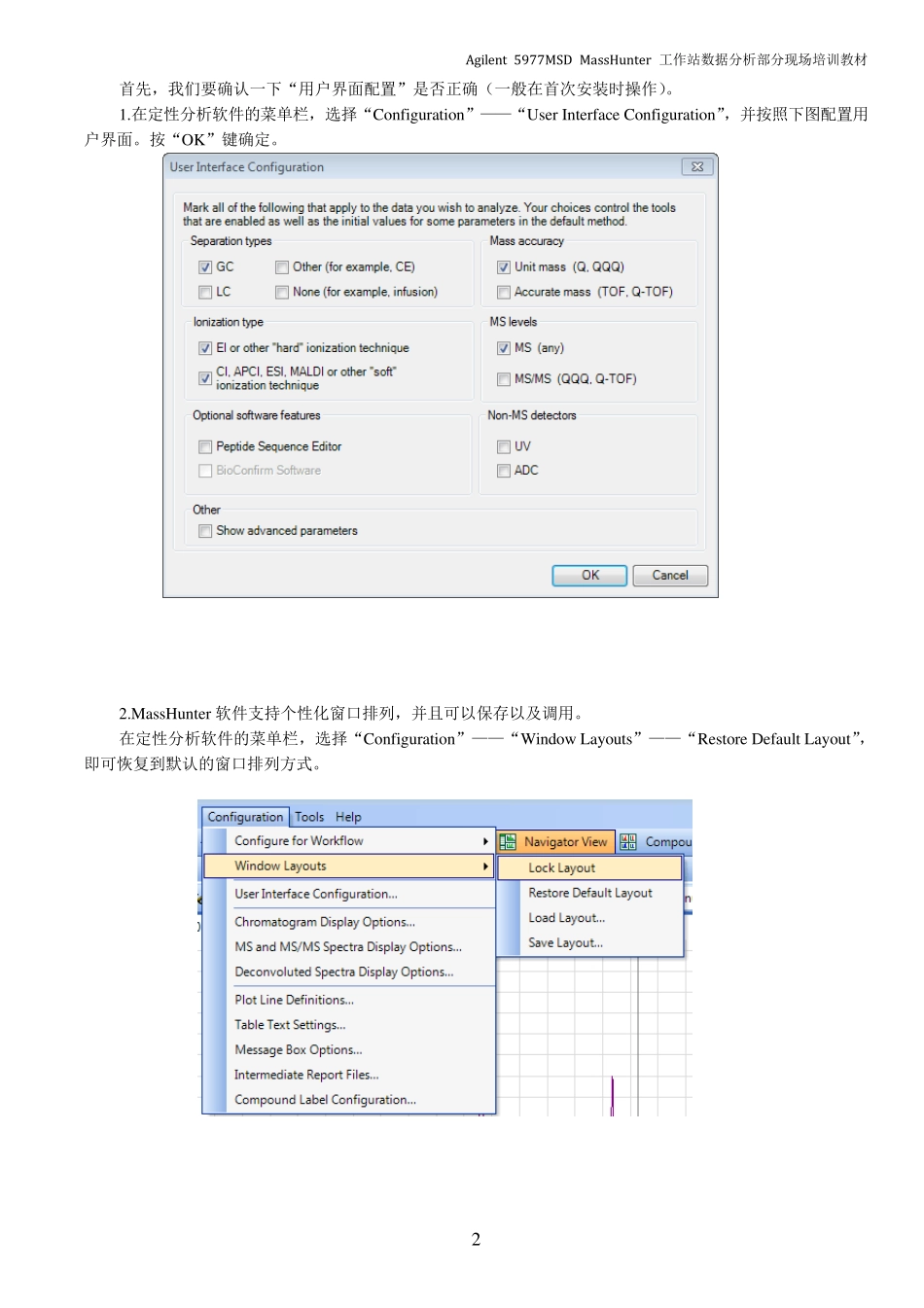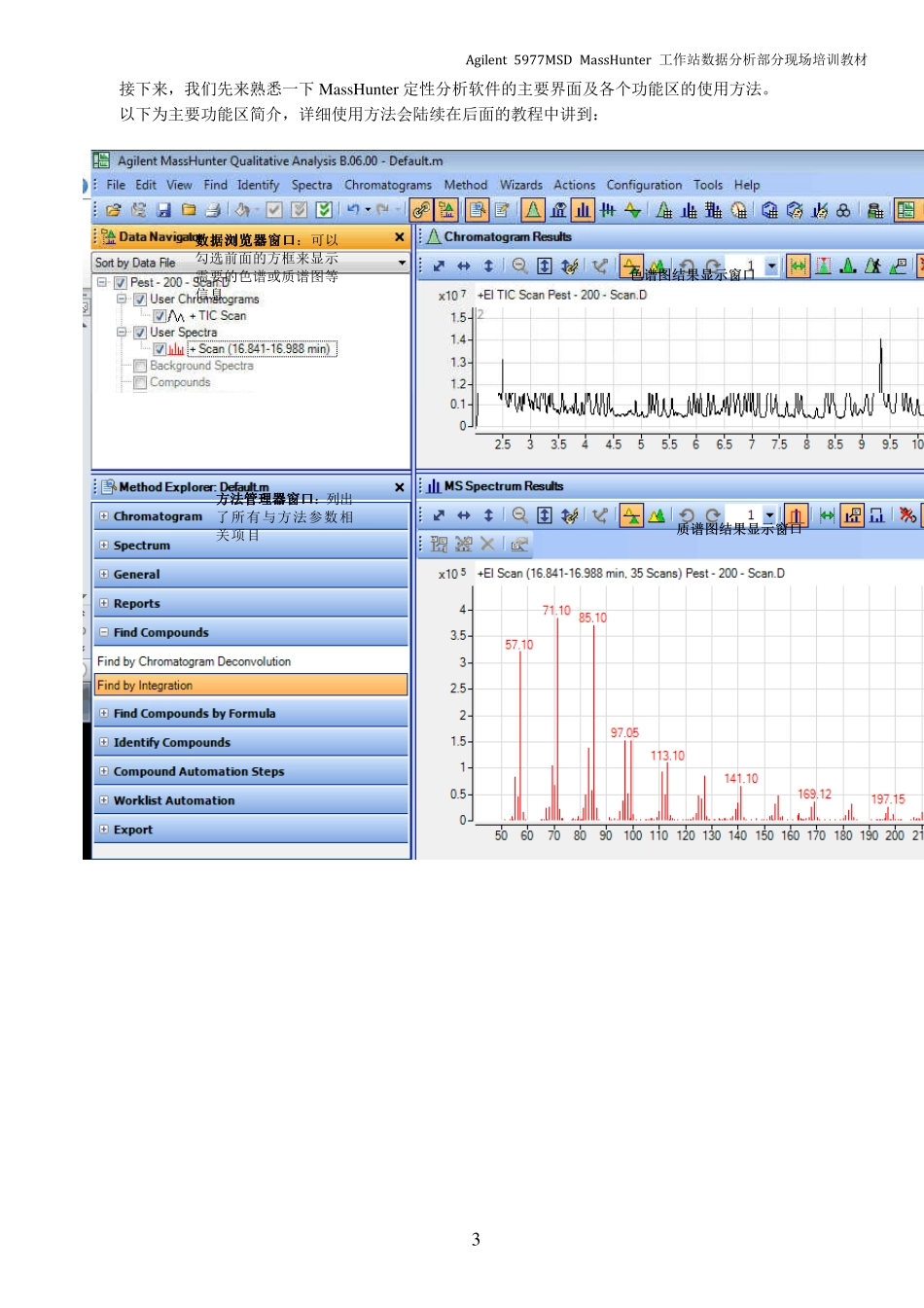Agilent 5977MSD MassHu nter 工作站数据分析部分现场培训教材 1 • 确保选定use current method。 • 确 保 不 要 选 定 Run‘File Open’actions from selected Method • 如果文件夹中存在多 个数据需要同时分析, 可以按住 Shift 键 同时单击需要分析的 数据可同时打开多个 数据 • 当窗口处于活动状态时,通过按F1 键可以获取有关任何窗口、 对话框或选项卡的帮助 定性分析 培训目的 熟悉安捷伦 MassHunter 工作站,了解其主要界面及相关功能; 能够正确使用该软件完成一次典型的定性分析并打印出定性报告。 练习 1定性分析 打开软件之前先将数据采集软件光盘(G3336-60065_MassHunter Qualitative Anaylsis DA Software B.06.00 ) X:\DATA\GCMS Pesticide\ 目录下的所有文件夹拷贝到 D:\MassHunter\Data\目录下。此文件夹将包含我们练习所要使用的所有数据。 a 双击 Qualitative Analysis B.06.00 图标,打开 MassHunter 定性分析软件。 b 系统将显示“Open Data File”对话框,转到文件夹 D:\MassHunter\Data \GCMS Pesticide 打开一个全扫描的文件 Pest - 200 - scan.D。 Agilent 5977MSD MassHu nter 工作站数据分析部分现场培训教材 2 首先,我们要确认一下“用户界面配置”是否正确(一般在首次安装时操作)。 1.在定性分析软件的菜单栏,选择“Configuration”——“User Interface Configuration”,并按照下图配置用户界面。按“OK”键确定。 2.MassHunter 软件支持个性化窗口排列,并且可以保存以及调用。 在定性分析软件的菜单栏,选择“Configuration”——“Window Layouts”——“Restore Default Layout”,即可恢复到默认的窗口排列方式。 Agilent 5977MSD MassHu nter 工作站数据分析部分现场培训教材 3 接下来,我们先来熟悉一下MassHu nter 定性分析软件的主要界面及各个功能区的使用方法。 以下为主要功能区简介,详细使用方法会陆续在后面的教程中讲到: 数据数据浏览器浏览器浏览器窗口窗口:可以勾选前面的方框来显示需要的色谱或质谱图等信息 方法方法管理器管理器管理器窗口窗口:列出了所有与方法参数相关项目 质谱图结果显示窗口 色谱图结果显示窗口 Agilent 5977MSD MassHu nter 工作站数据分析部分现场培训教材 4 1.1 数据数据浏览器浏览器浏览器窗口窗口 这里会列出所调用的数据文件以及该...